Comment éditer un diaporama dans PowerPoint
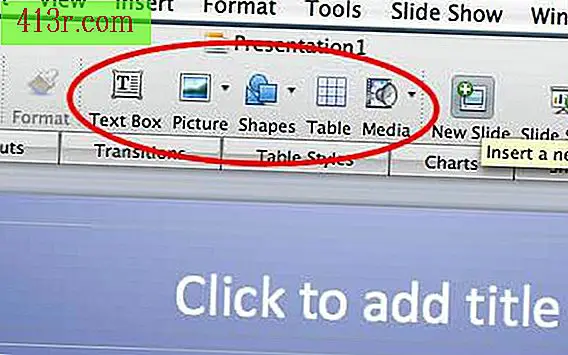
Étape 1
Ouvrez le fichier PowerPoint avec votre logiciel PowerPoint. Cliquez sur le bouton "Nouvelle diapositive" en haut de l'écran si vous souhaitez ajouter une nouvelle diapositive au fichier de présentation.
Étape 2
Cliquez sur les vignettes sur le côté gauche de l'écran pour accéder à la diapositive que vous souhaitez modifier.
Étape 3
Cliquez sur le bouton "Type de vue de la diapositive" en bas à gauche du coin pour voir toutes les vignettes. Ensuite, cliquez et faites glisser pour réorganiser l'ordre des diapositives. Cliquez sur le bouton "Diapositives" en haut de l'écran si vous souhaitez remplacer le thème par un nouveau pour toute la présentation.
Étape 4
Cliquez sur les objets de la diapositive pour les sélectionner. Appuyez sur Supprimer si vous souhaitez supprimer un objet sélectionné. Utilisez la palette de mise en forme pour modifier les paramètres d'un objet sélectionné.
Étape 5
Cliquez sur un objet de la diapositive et faites-le glisser lorsque le curseur est un réticule pour déplacer l'objet à une nouvelle position. Pour modifier la taille de l'objet, cliquez et faites glisser le contour de ses côtés.
Étape 6
Utilisez les boutons "Insérer" de la barre d’outils en haut de l’écran pour ajouter de nouveaux objets (texte, photos, films, graphiques, images ou formes) à une diapositive. Vous pouvez ajouter plusieurs objets à la même diapositive à l’aide de ces boutons ou du menu Insérer.
Étape 7
Double-cliquez sur les objets de texte pour modifier le texte ou changer le format.
Étape 8
Cliquez sur le menu Fichier (ou sur le menu Office dans PowerPoint 2007), puis sur "Enregistrer" pour enregistrer les modifications apportées au fichier de présentation PowerPoint.







